员工
Odoo员工管理模块可以高效地管理员工目录、员工详细信息、员工联系方式等员工管理相关操作。使用该模块,您可以记录与您的员工相关的所有信息,如简历、私人详细信息、工作相关信息、联系详细信息等。让我们更详细地讨论这个模块。
下面描述了Odoo Employee模块的主仪表板。在“员工”窗口中,您可以查看平台中定义的所有员工及其姓名、部门、电子邮件id和联系电话。与平台中的任何其他窗口一样,Employee窗口也为您提供了所有默认的和可定制的选项,如过滤器、Group By、收藏夹搜索以及更多方面。该窗口也可以在列表视图中查看。此外,窗口的Activity视图允许您计划活动。
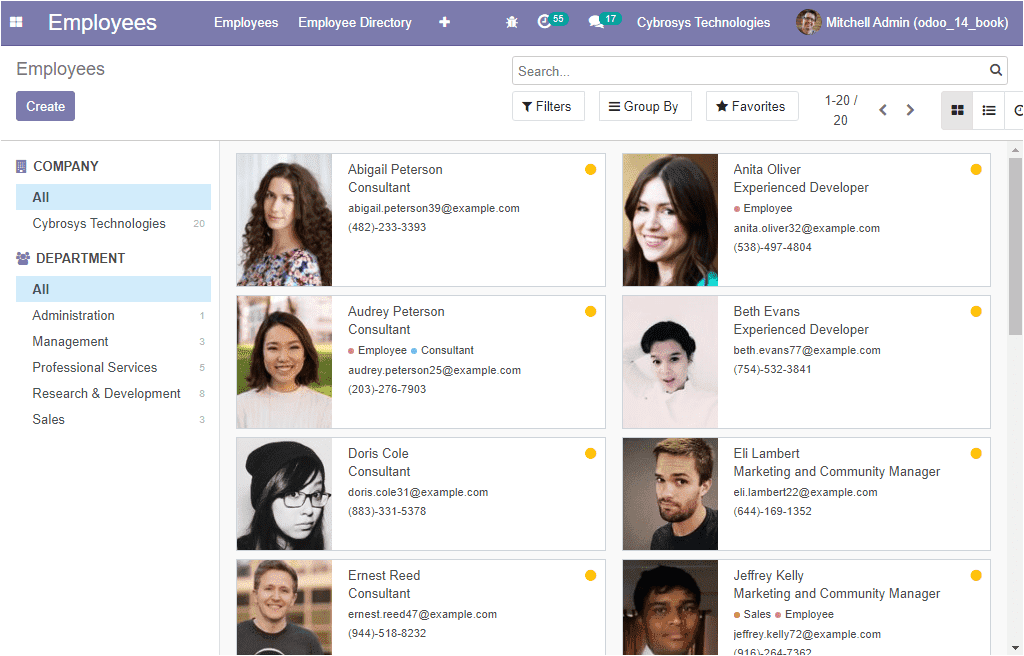
在窗口的左侧部分,您有各种选项,如果平台与多个公司操作,这些选项将允许您查看employee窗口departminwise和Company-wise。窗口中的Create菜单将引导您进入员工创建窗口。
在此员工创建窗口中,您可以描述该员工的姓名以及Job职位。标签可以从平台中定义的列表中分配。此外,您可以在分配的空间中附加该员工的图像。然后,您可以分配员工的正式联系细节,如工作手机、工作电话、工作电子邮件。公司名称是自动分配的。除了这些选项之外,您还可以指定与该员工关联的部门、Manager和Coach。雇员创建窗口的图像如下所示。
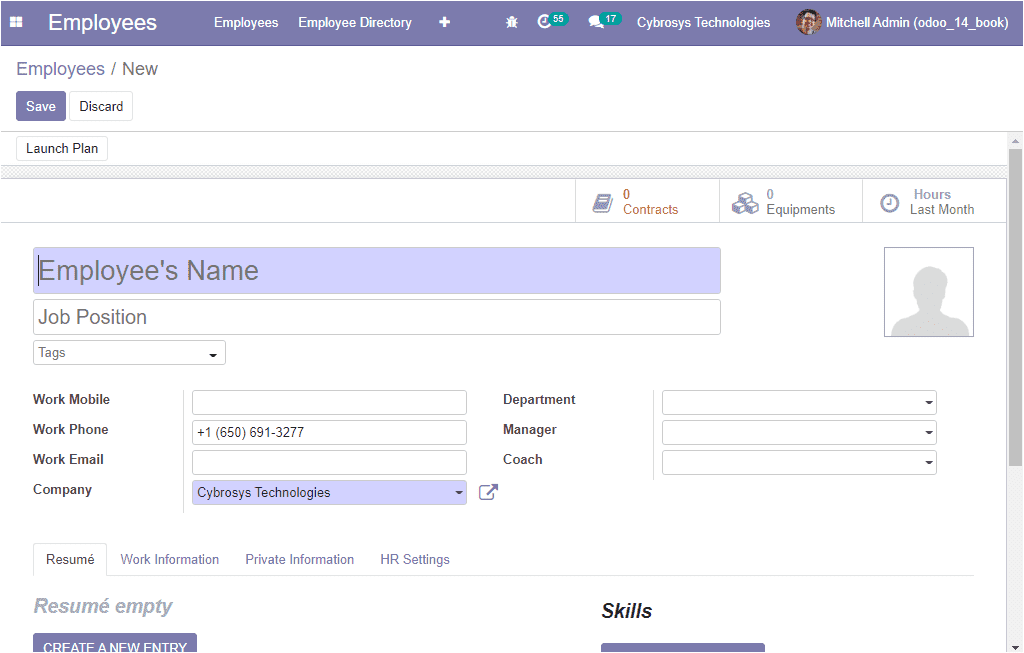
在员工创建窗口的Resume选项卡下,您可以添加简历细节和技能。在创建简历条目之前,您必须创建简历行类型。这可以从employee模块的配置选项卡完成。所以我们可以进入Employee -> Configuration -> Resume -> Types -> Create。现在你可以看到Resume Line Type窗口如下图所示。
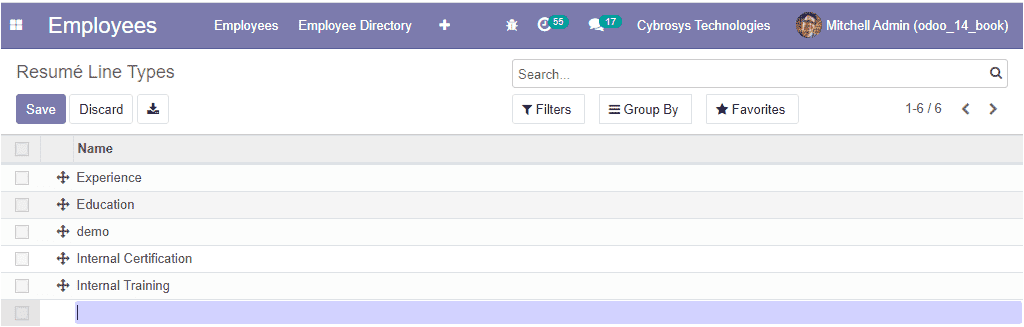
在这个窗口中,你可以添加简历行类型并保存它。回到Employee创建窗口,现在您可以通过选择可用的CREATE NEW ENTRY按钮来添加resume条目。选择此按钮后,将出现一个弹出窗口,如下所示,您可以在其中提供名称、类型、显示类型以及日期开始和日期结束。描述可以在可用的描述框中提供。
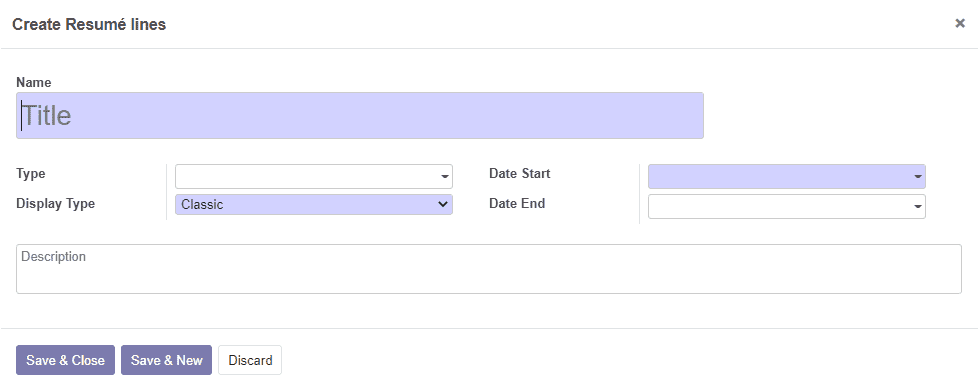
同样,我们也可以在员工创建窗口中添加Skills。在添加技能之前,我们需要创建技能类型。技能类型可以从“Employee -> Configuration -> Skills”中创建。现在您将进入技能类型窗口,在这里您可以查看所有现有的技能类型。窗口的图像如下所示。
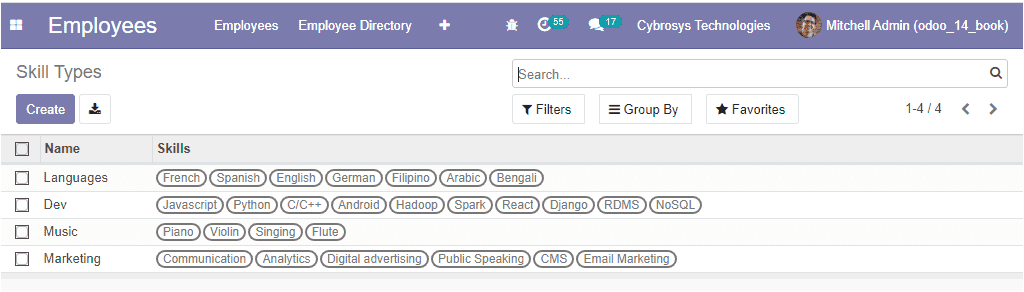
使用此窗口,您可以通过选择左上角的create图标来创建新的技能类型。在选择创建图标时,你将被带到一个新的技能类型创建窗口,如下所示。
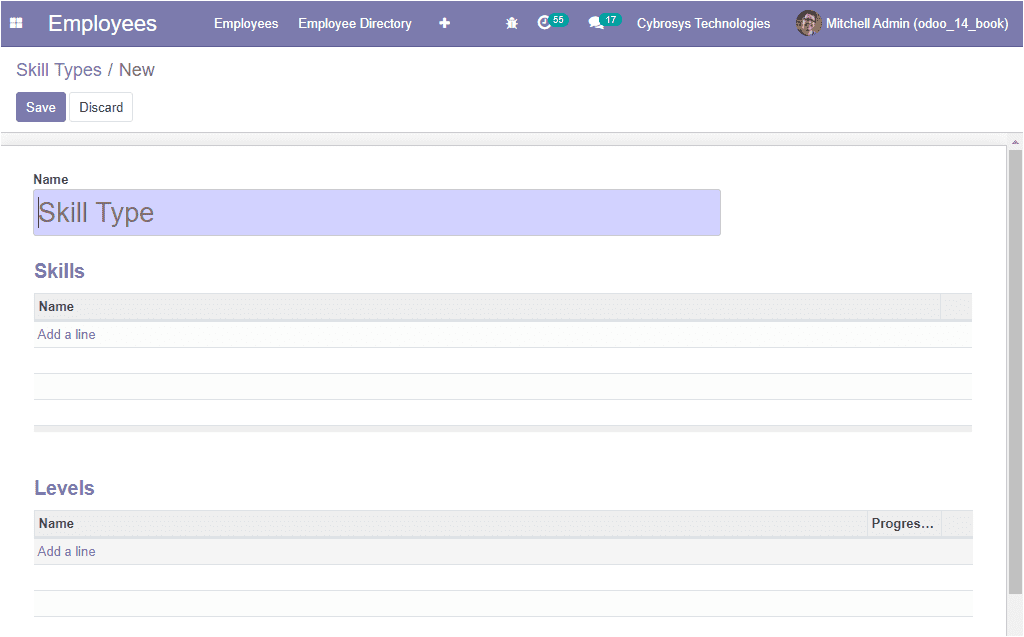
在这个窗口中,你可以提供技能类型的名称,选择“添加一行”选项,你可以添加技能,也可以指定每个技能的级别。这可以通过点击“关卡”菜单下的“添加一行”选项来实现。弹出窗口如下所示。
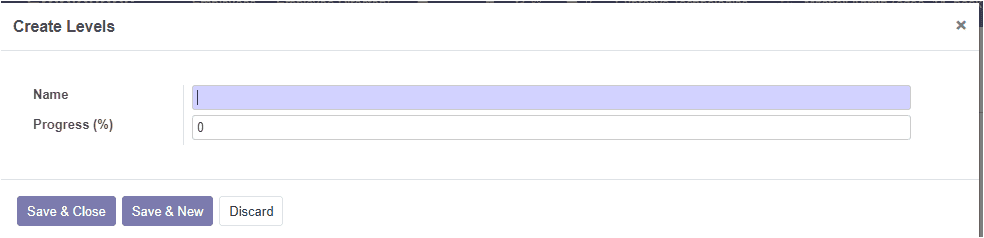
完成这些步骤后,您可以在Employee创建窗口的Resume选项卡下添加技能。你可以点击技能菜单下的CREATE NEW ENTRY按钮,如下图所示。
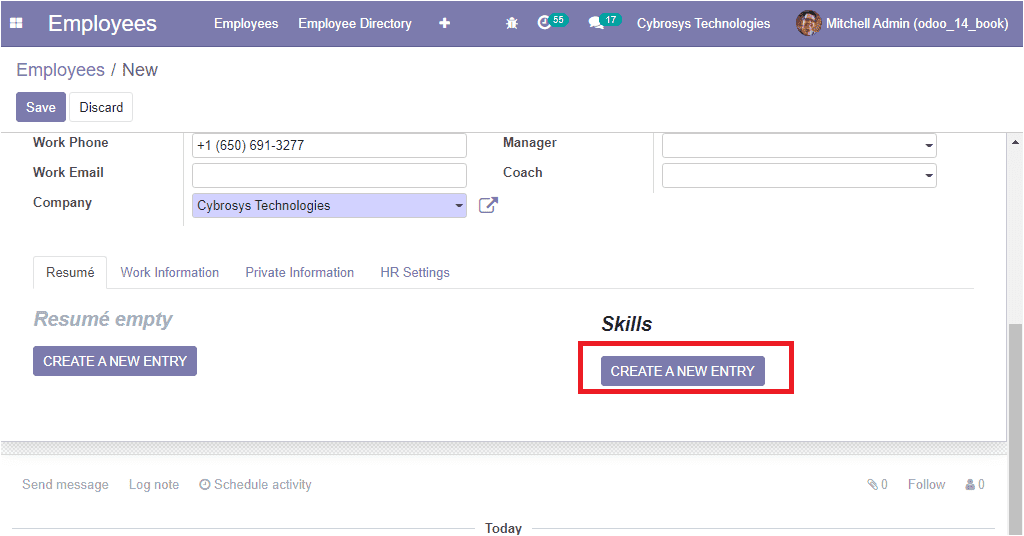
如果您选择这个按钮,它将带您到另一个弹出窗口,如下所示。在这里你可以提到技能类型,技能以及技能水平和进度。然后你可以保存细节。此外,您还可以使用Save & New按钮创建多个技能。现在我们清楚了如何向员工创建表单添加技能和简历。在Odoo平台中,通过技能管理模块对员工的简历和技能进行管理。
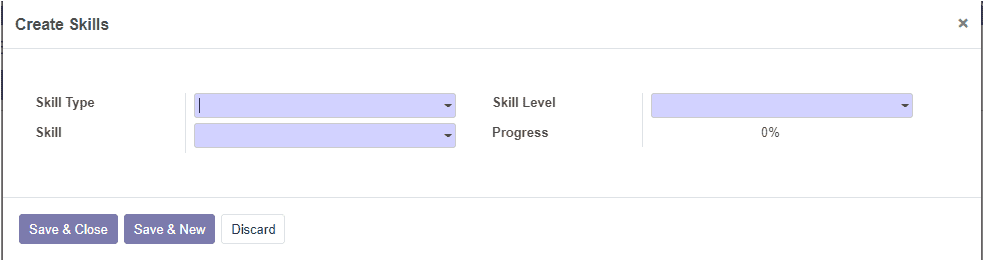
现在回到Employee创建表单,让我们讨论Employee创建窗口的Work Information选项卡。在这里您可以分配工作地址,工作地点,休假时间,费用,工作时间,时区。
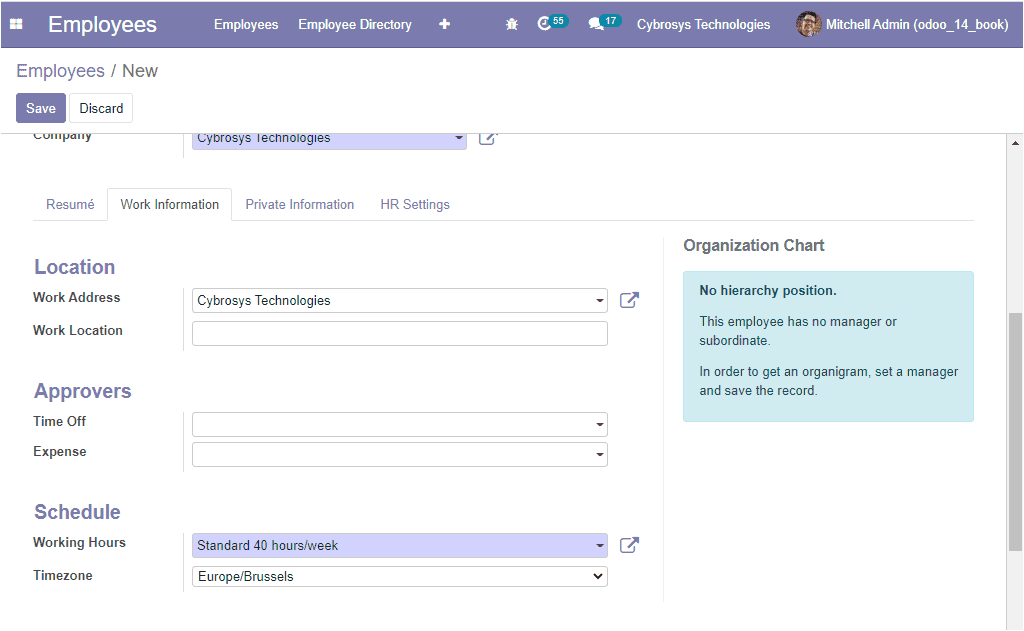
在员工创建窗口的“私人信息”选项卡中,您可以提供该员工的私人联系方式详细信息,以及婚姻状况、紧急联系电话号码、学历、公民身份相关信息和许多其他方面的信息。
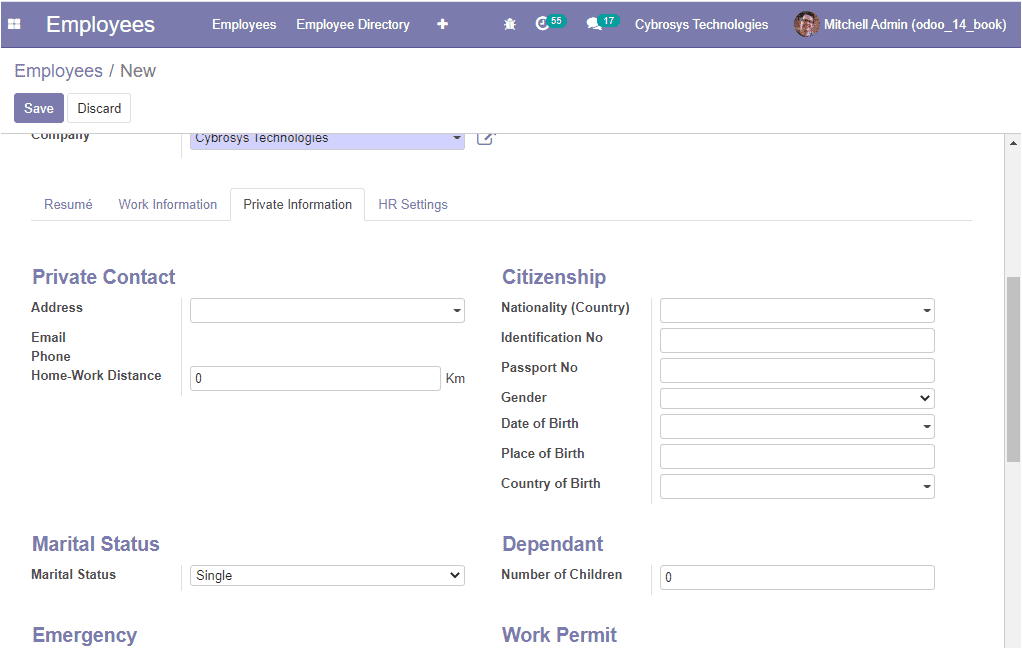
在员工创建窗口的HR Settings选项卡下,您可以填写相关用户、职位、移动卡以及Pin码、Badge ID等字段。在提供所有信息之后,您可以通过选择可用的save图标来保存详细信息。在成功创建雇员之后,您可以通过选择雇员创建窗口右上角可用的智能按钮contract来创建契约。此操作将引导您进入契约窗口,在该窗口中您可以查看为该雇员描述的所有契约。在窗口中,您可以看到一个创建图标。选择这个图标后,你会看到一个Contract创建窗口,如下图所示。
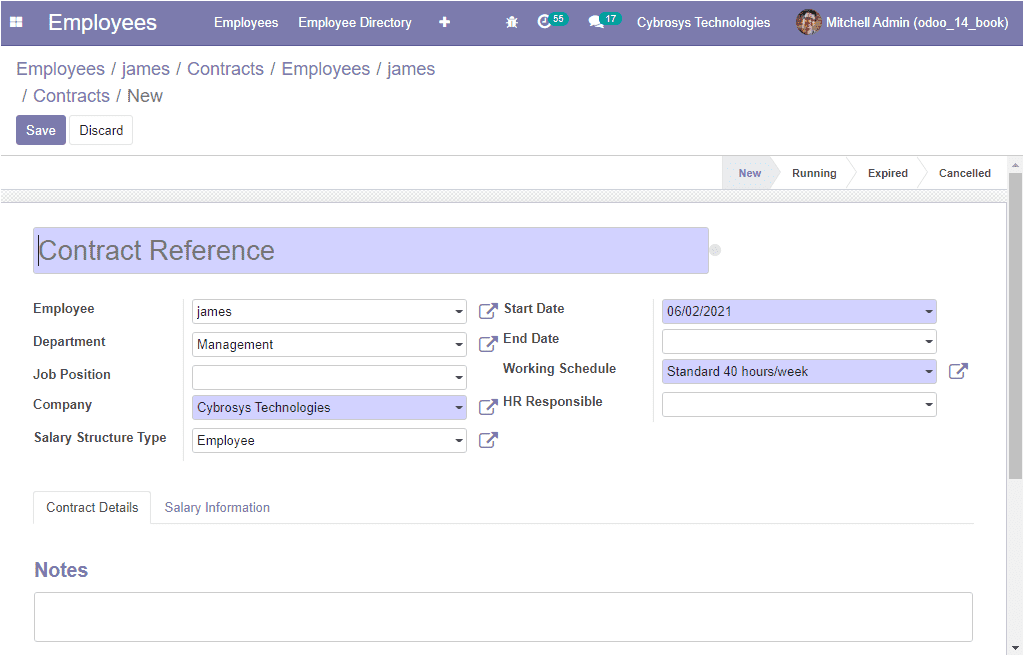
现在,在创建窗口中,您可以输入以下数据,如合同引用、员工姓名、部门、职位、公司、工资结构类型以及开始日期、结束日期、工作计划和HR Responsible(负责验证员工合同的人)。
合同细节可以在contract details选项卡下分配。在“工资信息”选项卡下,您可以包括与每月和每年现金优势相关的信息。
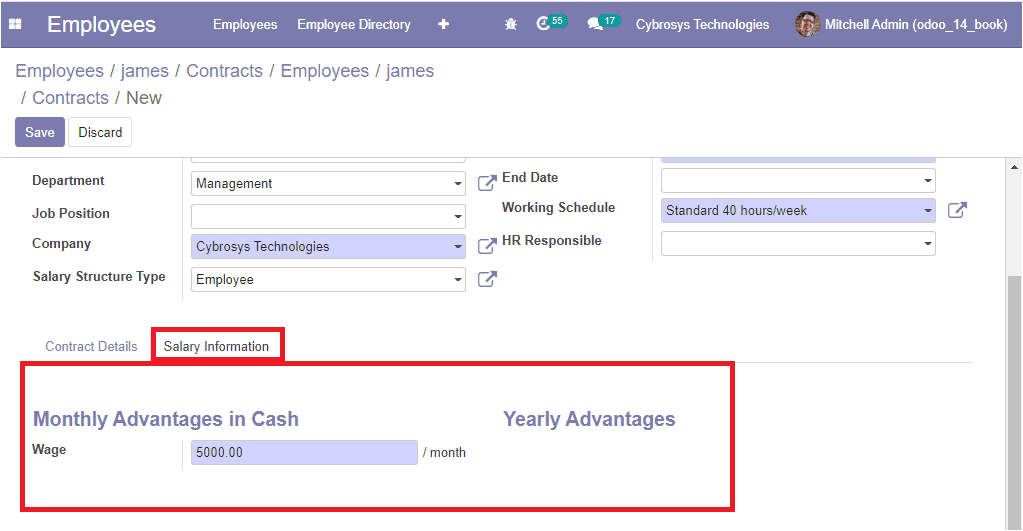
我们已经讨论了关于Employee创建窗口和contract创建窗口的所有方面。现在让我们转到平台上可用的Job位置窗口。
工作岗位
可以从Odoo Employee模块的配置选项卡访问平台中的Job位置窗口。下面显示窗口的图像,您可以查看平台中描述的各种职位,以及与此操作相关的部门、网站、当前员工数量、预期新员工、预测员工总数、已录用员工、公司相关和状态。
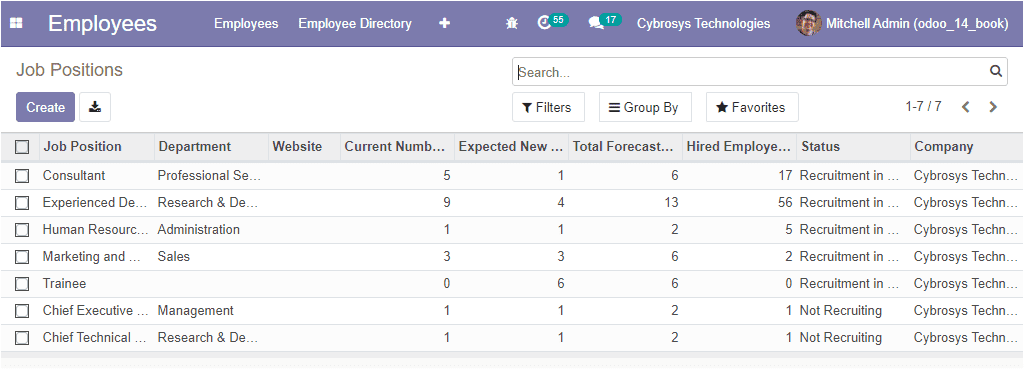
在选择可用的Create图标时,您可以创建新的Job Positions。Job职位创建窗口的图像如下所示。在“职位创建”窗口中,您可以输入职位和职位描述。在“招聘”选项卡下,您可以分配公司、网站、部门、工作地点、期望的新员工和招聘人员。如果提供了所有必需的数据,您可以通过选择可用的save图标来保存详细信息。
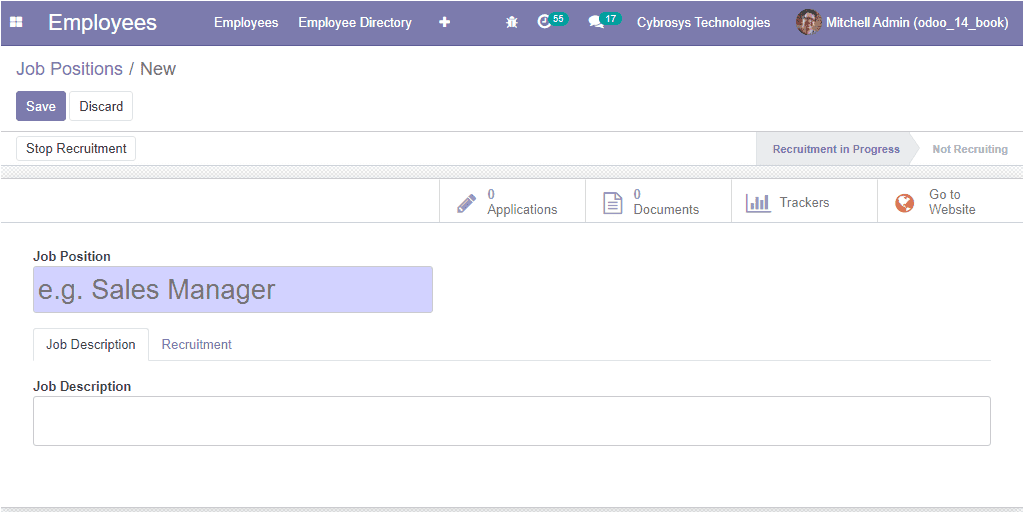
我们已经清楚了Odoo employees模块中的Job position的配置,现在让我们讨论平台中的employees标记的配置。
员工的标签
可以从Odoo Employees模块的配置选项卡访问平台中可用的Employee Tags窗口。让我们看看这扇窗户。
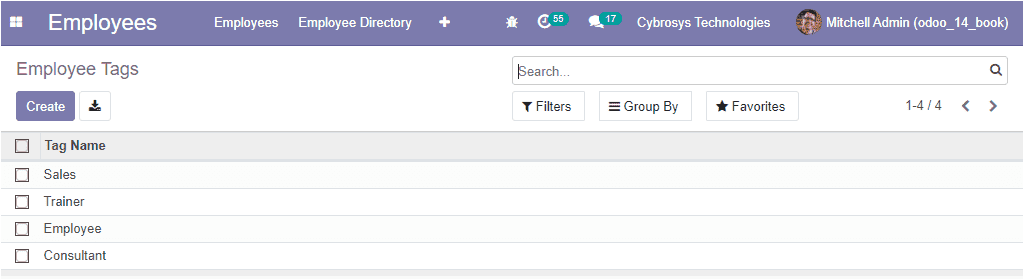
在这个窗口中,您可以查看前面定义的所有Employee Tags。窗口左上角可用的Create图标将允许您在同一窗口中创建新的Employee标记。
现在让我们讨论如何在平台中配置Departments。
部门
可以从模块的配置选项卡访问employee模块中的Department菜单。窗口的图像如下所示。
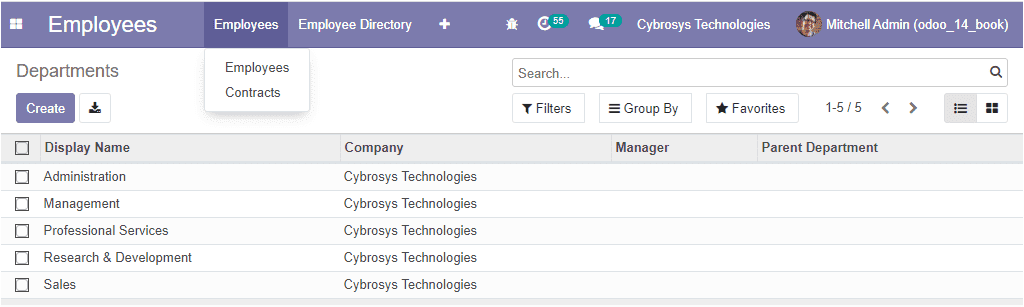
在这个部门窗口中,您可以查看平台中定义的所有部门名称以及公司信息。窗口中的Create图标允许您创建新的部门。部门创建窗口的图像如下所示。
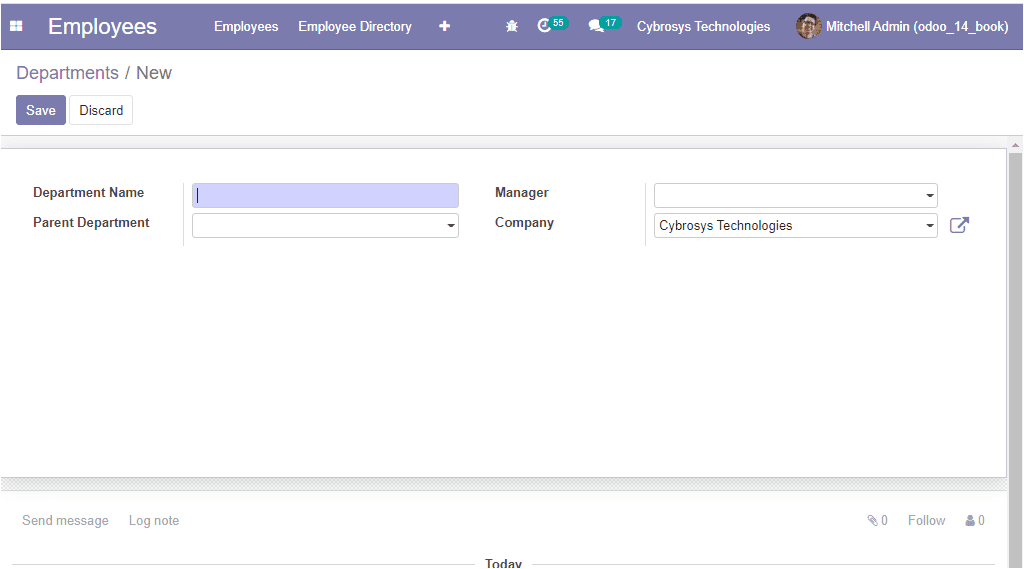
在这个部门创建表单中,您可以提供部门名称以及父部门和部门的经理。与该部门关联的公司是自动分配的。
我们已经清楚如何在Odoo employee模块中配置部门,现在让我们讨论模块中提供的游戏化细节。在Employee模块中,您可以创建徽章和挑战。让我们首先讨论“挑战”选项。
挑战
保持员工的积极性是很有必要的。Odoo平台中可用的Employee模块为您提供了设置挑战的准备,以使您的员工更加专注和高效。可以从模块的配置选项卡访问平台中可用的Challenges菜单。窗口的图像如下所示。
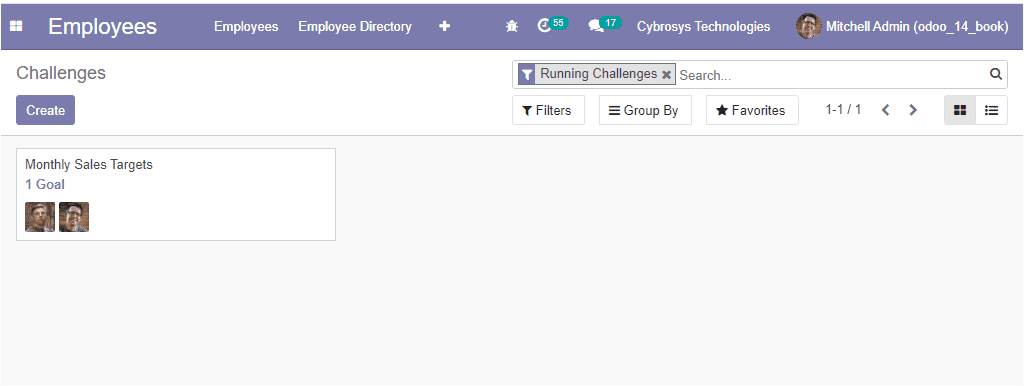
这是挑战窗口的图像,您可以在这里查看平台中创建的所有挑战。窗口中的创建菜单将允许您设置挑战,目的是挑战员工以获得特定目标。挑战创建窗口的图像如下所示。
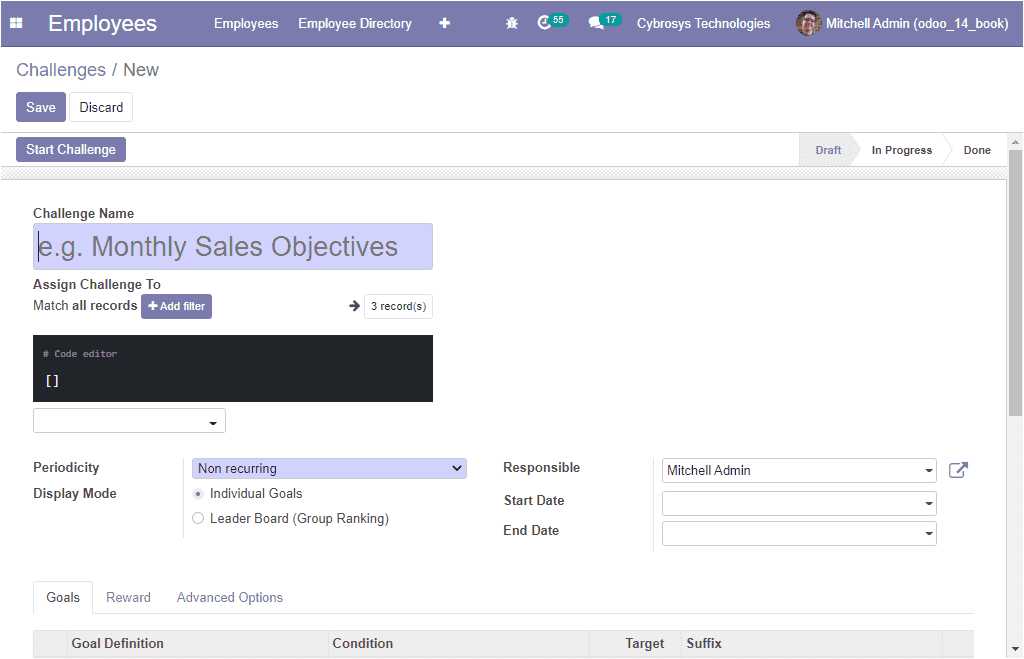
在Challenges创建窗口中,您可以为挑战提供一个名称。然后,您可以查看名为Assign Challenge To的选项。此外,在这个字段中,您可以为创建的挑战定义一个替代的用户列表。还可以添加筛选器,以选择分配挑战的用户。这可以通过选择可用的添加过滤器选项来完成。在右侧可以查看匹配过滤器的相应记录数,如下图所示。
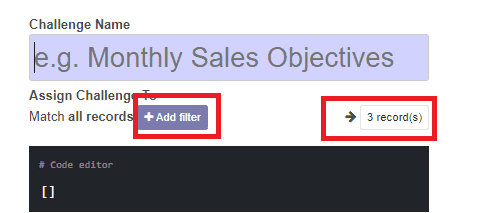
选中记录后,可以查看匹配的记录。此外,您可以从定义的列表中选择用于创建某些规则的属性。此外,您还可以在代码编辑器空间中提供过滤器的代码。之后,您可以分配参与挑战的用户列表。此外,您可以从所描述的列表中指定Periodicity。如果没有被选中,则应该手动启动。显示模式可以通过个人目标或排行榜(团体排名)来设置。可以分配负责挑战的用户以及挑战的开始日期和结束日期。
Odoo平台允许您为创建的挑战设置多个目标。目标可以在可用的goals选项卡下分配。这可以通过选择Add a line选项来完成。此外,你可以在描述框中提供挑战的描述,包括它做什么,它的目标是什么,它为什么重要等等。完成目标的奖励可以在挑战创建窗口的奖励标签下进行描述。
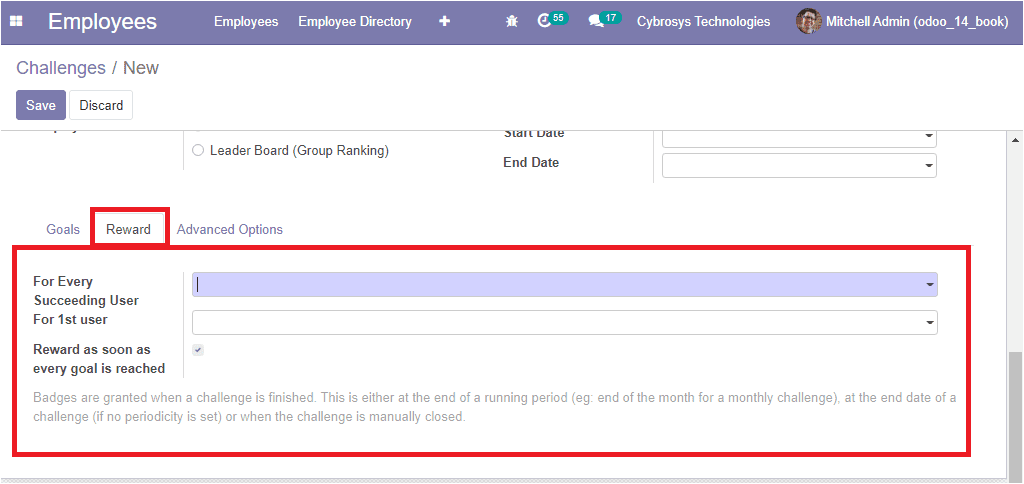
在Advanced Options选项卡下,您可以向用户提出建议。还可以设置通知消息以及报告频率。此外,还可以分配手动目标和类别的提醒。
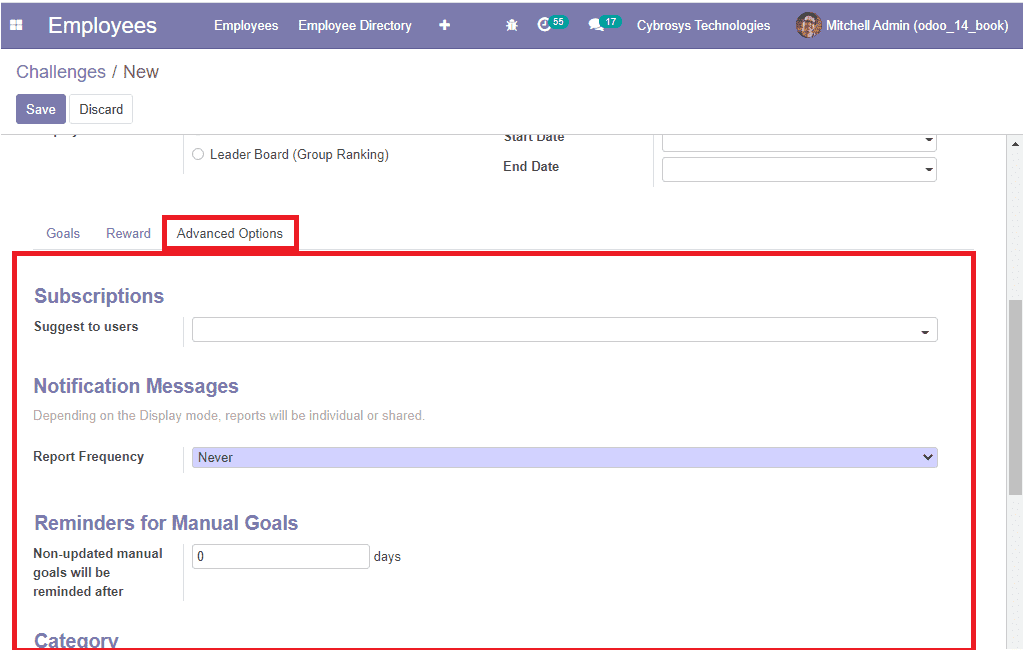
在提供了所有需要的数据之后,您可以通过选择save按钮来保存详细信息。现在我们创造了挑战。下一步是选择窗口左上角的“开始挑战”按钮。当选择这个按钮时,一个新的名为Related Goals的智能按钮将出现在窗口的右下角,如下所示。
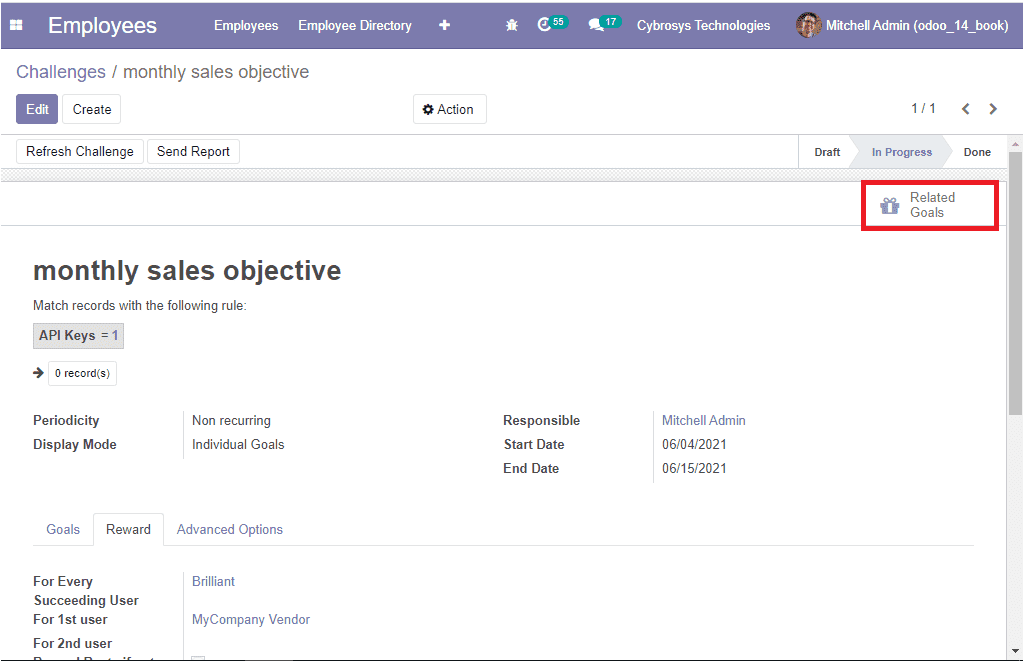
通过选择这个智能按钮,你将被带到一个新的窗口,在那里你可以查看目标和他们的进展。
现在让我们看一下Goals的历史窗口。可以从Odoo Employee模块的配置选项卡访问此窗口。
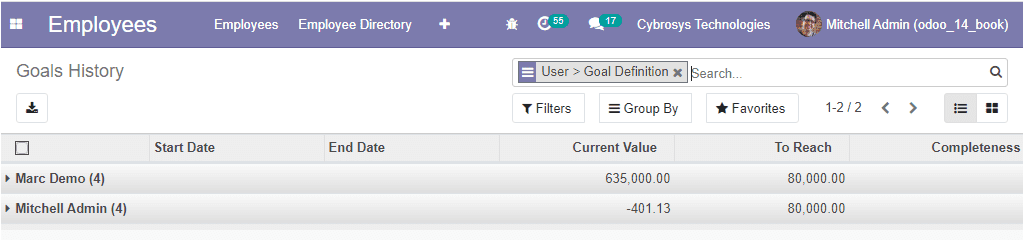
在这个窗口中,您可以查看所有的目标、分配的人员、开始日期、结束日期、当前值、要达到(目标目标)和完整性。此外,您可以通过在相应的行上输入来查看目标的详细信息。
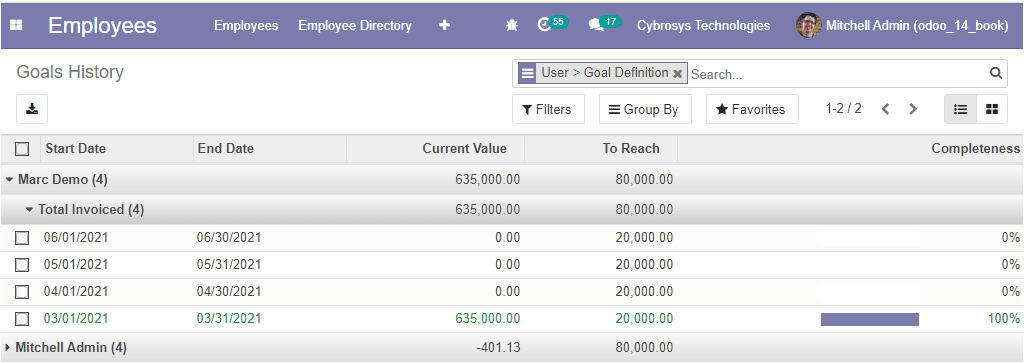
现在让我们讨论如何在Employee管理模块中配置badge。徽章是根据员工的表现向他们致敬的最佳工具。要访问“徽章”窗口,您可以进入“员工->配置->挑战->徽章”。徽章窗口的图像如下所示。
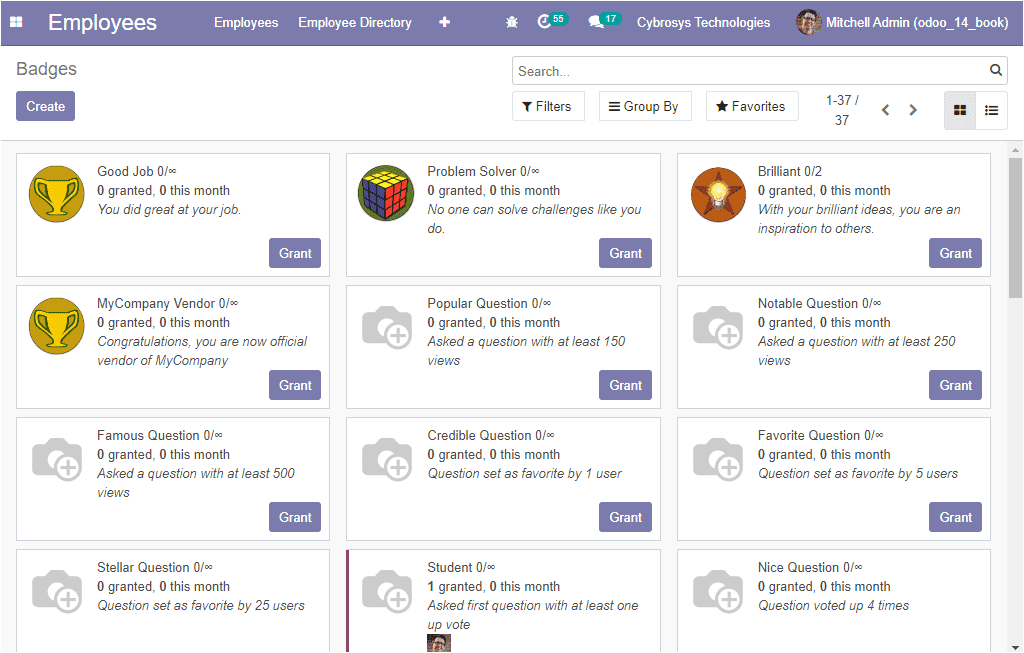
在此窗口中,您可以查看平台中描述的所有徽章以及Grant选项。在选择相应的徽章时,您可以查看有关该徽章的所有详细信息,并通过选择可用的Edit按钮来进行所需的更改。如果你选择了Grant按钮,你将会显示一个弹出窗口,在那里你可以分配你想要奖励的人。弹出窗口的图像如下所示。
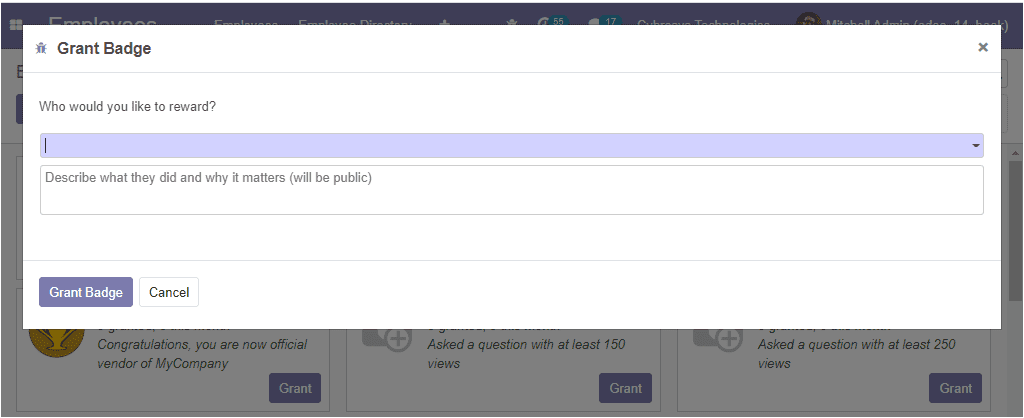
窗口中的“创建”图标绝对可以让你创建新的徽章。徽章创建窗口如下所示。在这个Badge创建窗口中,最初,您可以提供Badge的名称以及Badge Description。此外,您可以为徽章粘贴图像。然后您可以设置如何授予徽章。如果你选择每个人,每个人都可以授予徽章。当选择A selected list of users '时,在authorized字段内分配的用户只能授予badge。“有一些徽章的人”可以分配给已经有徽章的人。在“没有人通过挑战分配,徽章只能通过挑战分配。
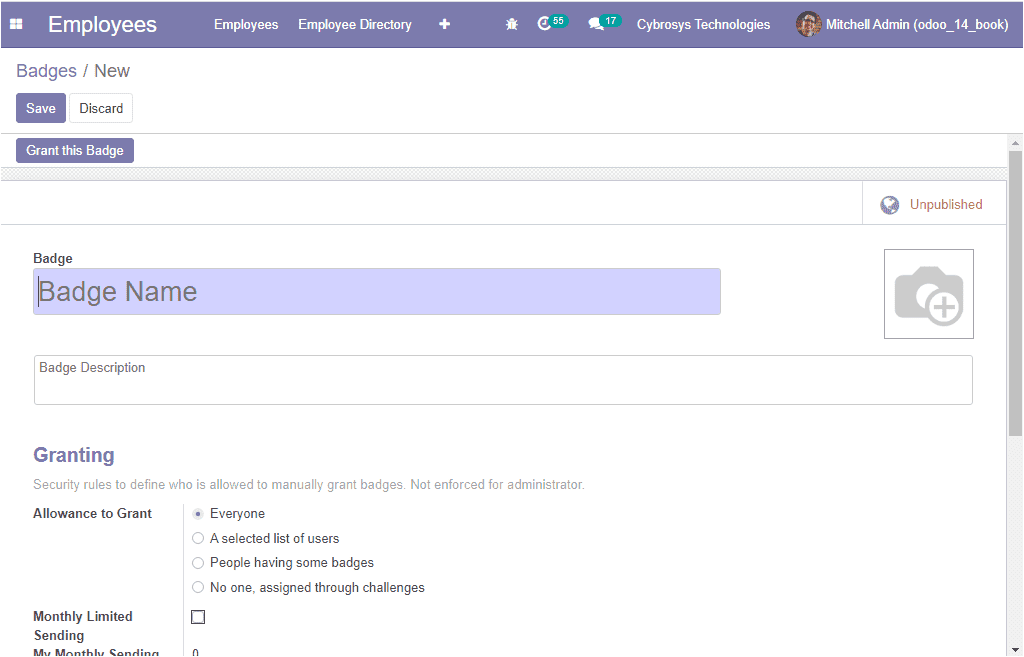
此外,您可以勾选“每月限制发送”选项附近的复选框,以设置每个人每月发送此徽章的限额。每月限额可在“限额号码”栏内分配。“我的每月发送总数”描述的是当前用户在这个月必须发送这个徽章的次数。
现在你可以通过点击add按钮添加挑战奖励。当你选择添加按钮时,你将会看到一个新的挑战奖励窗口。在这个窗口中,你可以看到平台中描述的所有挑战奖励,你也可以创建一个新的奖励。使用此窗口,您可以添加挑战,徽章将作为完成选定挑战的奖励。现在您可以分配论坛徽章级别。最后,在统计菜单下,您可以查看该badge已收到的总次数、每月总次数、用户数量、我的总次数、我的每月总次数。
一个良好的员工管理系统,如Odoo将向您承诺更好的员工管理,盈利能力,更好的员工成果,和效率。本模块将深入了解如何以数字方式保存与员工相关的所有文档。该模块还可以帮助您进行员工评估和更好的管理。
![]() + 91 8606827707
+ 91 8606827707![]() info@cybrosys.com
info@cybrosys.com![]() + 91 8606827707
+ 91 8606827707![]() + 91 8606827707
+ 91 8606827707![]() info@cybrosys.com
info@cybrosys.com![]() + 91 8606827707
+ 91 8606827707